- Ibland misslyckas Windows Activation-servern med att validera licensen som är kopplad till det digitala kontot, vilket leder till ett fel under aktiveringsprocessen.
- En första enkel metod är att kontrollera dina internetkablar och se till att de är ordentligt anslutna.
- Alternativt kan du köra nätverksadapterns felsökare från dina inställningar.
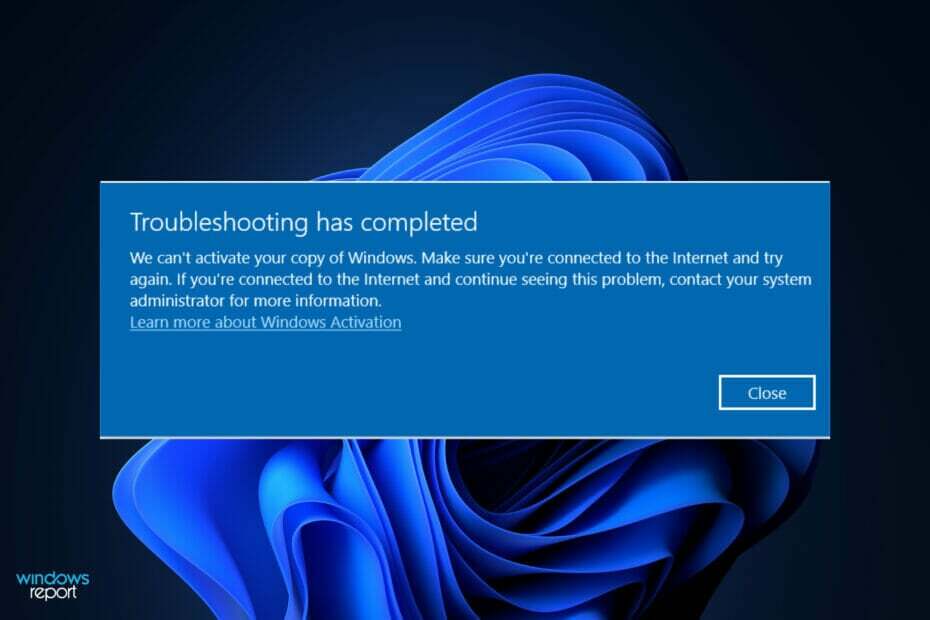
XINSTALLERA GENOM ATT KLICKA PÅ LADDA FILEN
Denna programvara kommer att reparera vanliga datorfel, skydda dig från filförlust, skadlig programvara, maskinvarufel och optimera din dator för maximal prestanda. Fixa PC-problem och ta bort virus nu i tre enkla steg:
- Ladda ner Restoro PC Repair Tool som kommer med patenterad teknologi (patent tillgängligt här).
- Klick Starta skanning för att hitta Windows-problem som kan orsaka PC-problem.
- Klick Reparera allt för att åtgärda problem som påverkar din dators säkerhet och prestanda
- Restoro har laddats ner av 0 läsare denna månad.
Windows-aktiveringsproblem är några av de vanligaste problemen som konsumenter stöter på efter att ha uppgraderat till Windows 11 eller efter att ha köpt en ny Windows 11-dator.
Det finns ett problem med Windows Activation Server, som antingen misslyckas med att validera eller känna igen licensen som är associerad med det digitala kontot, vilket är att vänta.
När du får Vi kan inte aktivera din kopia av Windows, se till att du är ansluten till internet felmeddelande reduceras lösningarna strikt till internetanslutningsproblem, så jobbet borde vara lättare.
Följ med när vi kommer att gå igenom listan över metoder där du kan ta itu med problemet direkt efter att vi har sett varför det är viktigt att aktivera ditt Windows med en officiell licensnyckel.
Varför är det viktigt att aktivera min Windows-kopia?
Dess funktioner är en av de främsta anledningarna till att du bör tänka på att aktivera Windows. Microsoft Windows 11 kommer med ett antal funktioner, av vilka många endast är tillgängliga i den licensierade versionen av operativsystemet.
Några av användarnas favoritfunktioner inkluderar ett systemomfattande mörkt läge, Windows Defender & Security, Focus Assist och Windows Hello för att nämna några exempel.
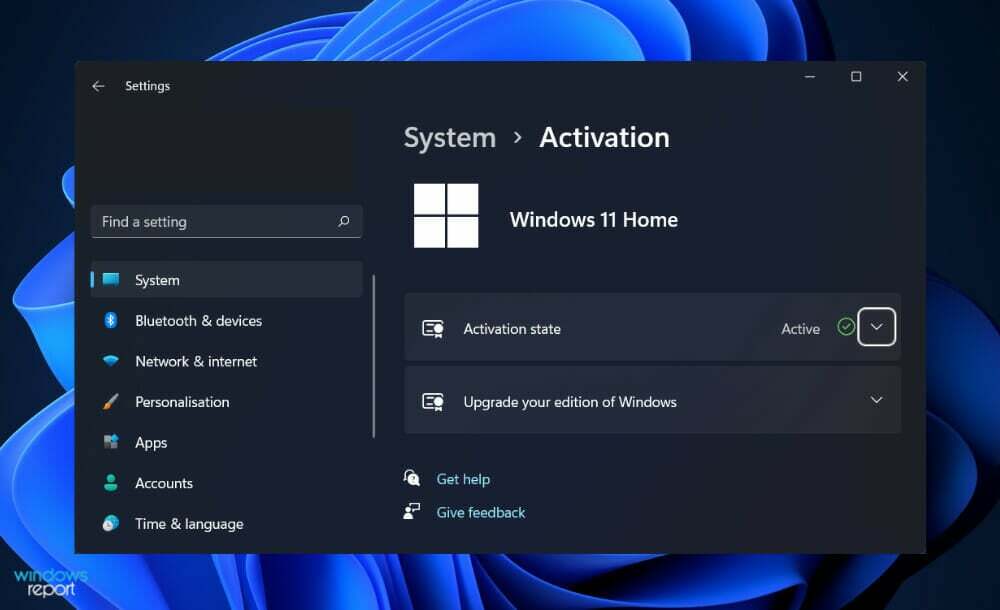
Du kommer inte heller att kunna installera och använda Microsoft Office i Windows 11 om du inte först aktiverar operativsystemet. Du kommer att mötas av ett ständigt popup-meddelande som uppmanar dig att aktivera programmet om du lyckas installera crack- eller testversionen.
Det är både obekvämt och kontraproduktivt. Vad du får är en vattenstämpel längst ner till höger på skärmen, som fungerar som en påminnelse om att du använder gratisversionen av programvaran.
Dessutom arbetar Windows-utvecklingsteamet alltid på nya funktioner som du aldrig kommer att kunna använda eftersom du inte kommer att kunna ladda ner uppdateringar.
Det finns fortfarande ett stort antal användare som söker på Internet efter knäckta Windows-nycklar i hopp om att kunna aktivera Windows 11 på sin maskin gratis.
Men majoriteten av dessa nycklar fungerar inte, och de webbplatser som är värd för och distribuerar dem är det infekterad med reklam, virus och trojaner eftersom de är intresserade av din personliga information. Du bör definitivt undvika spruckna nycklar.
Vad kan jag göra om jag inte kan aktivera min kopia av Windows 11?
1. Kontrollera dina internetkablar
I första hand bör du dubbelkolla dina internetkablar för att se till att de är korrekt anslutna. Koppla ur och koppla tillbaka dem från din PC.
En lös kabel är ett vanligt problem som individer upplever och snabbt avfärdar, istället väljer mer utarbetade lösningar som är absolut onödiga.
När du har anslutit dina internetkablar, försök igen att aktivera din Windows-kopia för att kontrollera om problemet kvarstår eller om det har lösts. Beroende på om detta inträffar måste du kontrollera din Internetanslutning från Aktivitetsfältet.
2. Verifiera Internetanslutning
Det farligaste problemet på listan över möjliga orsaker till ett anslutningsproblem, ett opålitligt internetnätverk, måste först uteslutas innan du går vidare.
Observera att den vanligaste orsaken till anslutningsproblem är en instabil anslutning, som inträffar oftare än du kan förvänta dig. Lyckligtvis finns det några lösningar.
Se till att felsöka din Internetanslutning innan du flyttar längre ner i listan. Det är så enkelt som att gå till en videoströmningstjänst och titta på en eller två videor för att verifiera om de spelar ordentligt innan du bestämmer dig.
Alternativt kan du kontrollera om du är ansluten till Internet genom att klicka på WiFi-ikonen i aktivitetsfältet. Förutsatt att du inte är det, välj ett nätverk och anslut till det direkt.
Annars, om du redan är ansluten till ett nätverk men videorna du försökte titta på inte laddas, bör du byta nätverk eller starta om routern du använder.
3. Kör felsökaren för nätverksadaptern
- tryck på Windows tangenten + jag att öppna inställningar app och navigera till Systemet i den vänstra panelen följt av Felsökning från höger sida.
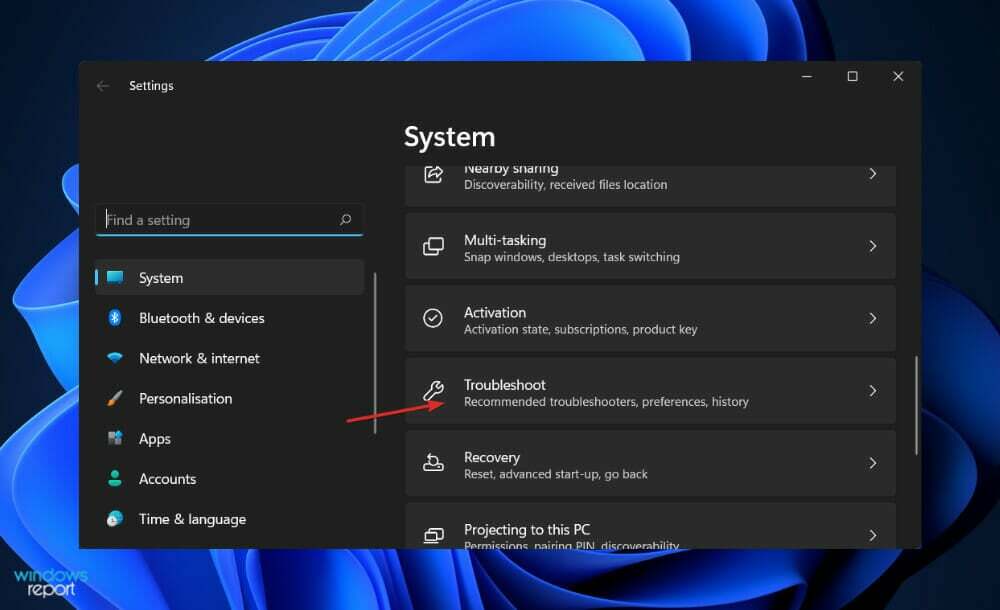
- När du väl är inne i Felsökning menyn, klicka på Andra felsökare alternativ.
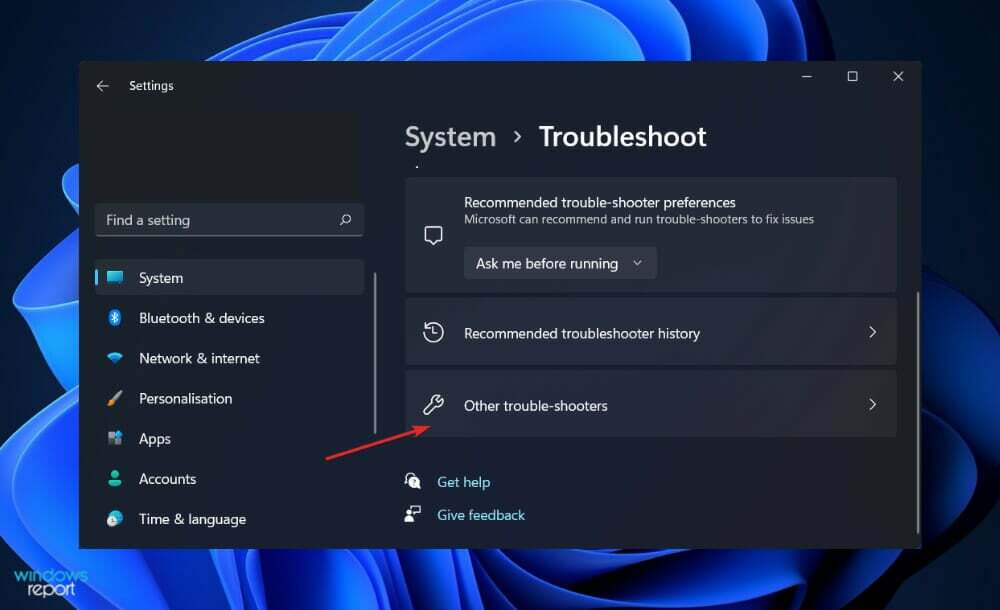
- Scrolla nu ner tills du möter Nätverksadapter felsökare och klicka Springa bredvid den.
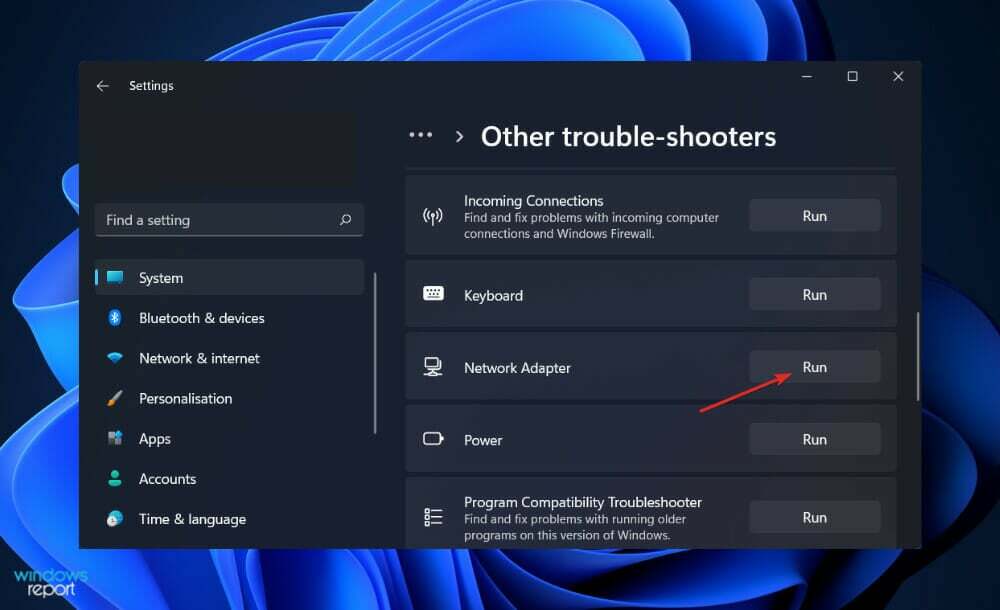
När den har slutfört sökningen efter fel kommer felsökaren att avslöja den exakta buggen som inträffade samt instruktioner om hur man fixar det. Tänk på att noggrant läsa och följa instruktionerna som visas på din datorskärm.
Hur fungerar Windows-aktivering?
Windows Activation, som först introducerades i Windows XP, är en funktion som låter dig checka in hos Microsoft när du installerar Windows eller köper en ny Windows-dator. Den är också utformad för att störa dig när du använder en oäkta kopia av Windows.
Lyckligtvis, sedan starten i Windows XP, har Windows-aktivering blivit mycket nedtonad. Även om din dators aktivering misslyckas, kommer den att fortsätta att fungera tills du kan lösa problemet, om du inte kör Windows XP i vilket fall det inte kommer att göra det.
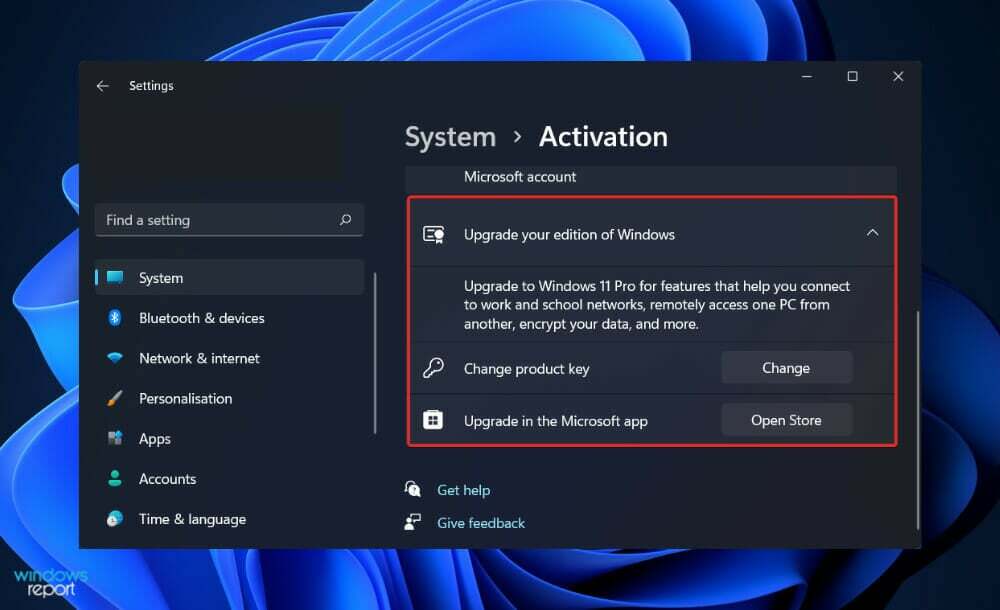
Även om du är det bör du överväga att uppgradera. När du har installerat det kommer operativsystemet att erbjuda dig chansen att registrera det hos Microsoft. När du aktiverar ditt operativsystem via Internet kommunicerar din kopia av Windows med Microsoft och rapporterar produktnyckeln den har.
Denna process kommer att misslyckas om produktnyckeln du angav inte är legitim (med andra ord en piratkopierad nyckel) eller om nyckeln används på en annan dator under aktiveringsprocessen.
Windows kan också utlösas genom att använda ett telefonsamtal. Den kommer att erbjuda dig en kod som du kan ange via telefon, och du måste ange koden som den ger dig i din dator.
Dessutom kan du kommunicera med en levande person, vilket är användbart om aktiveringsproceduren inte fungerar. Om du överför Windows till en ny maskin kan du behöva prata med en riktig person och förklara omständigheterna innan operativsystemet tillåts aktiveras.
Men innan du kontaktar någon officiell person kan du ta en titt på vår guide om hur du fixar en Windows 10/11-aktiveringsnyckel som inte fungerar.
Alternativt har vi förberett för dig en artikel med de flesta orsakerna och lösningarna för aktiveringsfel i Windows 10/11. Se till att inte missa det!
Användare har upprepade gånger rapporterat får 0xc004f014-felet när de försöker aktivera sin produktnyckel i Windows 11. Om du får samma fel, bör du kolla in vår länkade guide om vad du ska göra innan du ger upp.
Låt oss veta i kommentarerna nedan vilken lösning som passade dig, samt om du omedelbart kommer att slå på mörkt läge efter att du aktiverat ditt Windows. Tack för att du läser!


